Chociaż Mapy Apple to główna aplikacja na zegarkach Apple, która umożliwia uzyskiwanie szczegółowych wskazówek dojazdu, większość użytkowników nadal woli używać Map Google do codziennego użytku. Aplikacja Mapy Google na Apple Watch umożliwia nawigację do wcześniej ustalonych miejsc docelowych lub uzyskanie szacowanego czasu dojazdu do pracy. Jeśli Ty również chcesz korzystać z Map Google na Apple Watch, przygotowaliśmy przewodnik wyjaśniający, jak maksymalnie wykorzystać możliwości aplikacji Google Maps na Apple Watch.
Spis treści
Wymagania wstępne do korzystania z Map Google na zegarku Apple Watch
Aby korzystać z Map Google na zegarku iWatch, musisz upewnić się, że Twój iPhone i Apple Watch spełnia następujące wymagania:
Apple Watch z systemem watchOS 5 lub nowszym iPhone z aktualizacją iOS 10 lub nowszą Bluetooth włączony na obu urządzeniach Zezwól Mapom Google na stały dostęp do usług lokalizacyjnych.
Jak korzystać z Map Google na Apple Watch (wyjaśnienie)
Po zapoznaniu się z podstawami omówiliśmy szczegółowo, jak zainstalować i skonfigurować Mapy Google na Apple Watch.
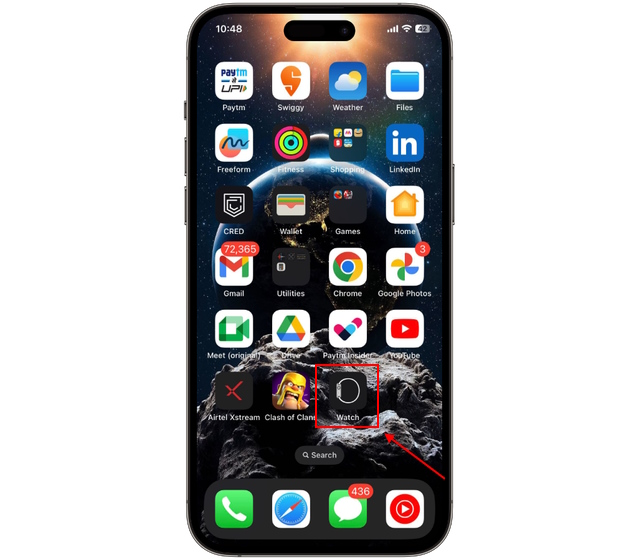
Krok 1: Zainstaluj Mapy Google na zegarku Apple Watch
Aby zainstalować aplikację Mapy Google na zegarku Apple Watch, musisz najpierw zainstalować aplikację (Bezpłatnie) na Twoim iPhonie, jeśli jeszcze go tam nie ma. Gdy już to zrobisz, wykonaj poniższe czynności, aby dowiedzieć się, jak to działa:
1. Otwórz aplikację Watch na swoim iPhonie.
2. Przewiń listę wszystkich dostępnych aplikacji na karcie „Mój zegarek”, aż znajdziesz „Mapy Google” w sekcji „Dostępne aplikacje”. Kliknij przycisk „Zainstaluj” tutaj.
3. Zobaczysz teraz aplikację Mapy Google na liście aplikacji „Zainstalowane na Apple Watch”.
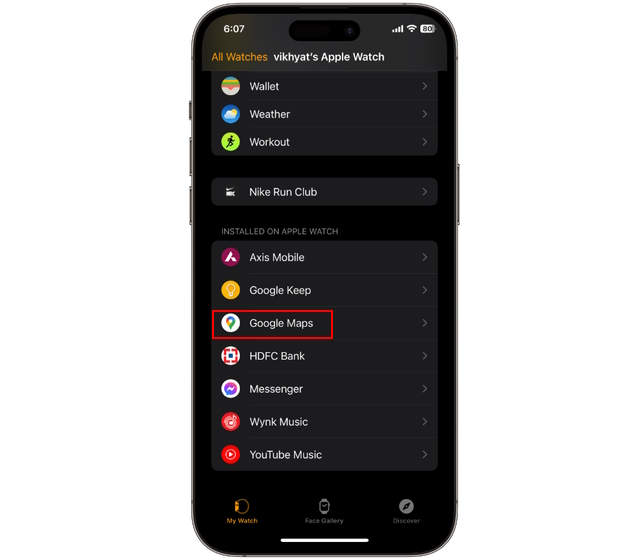
Krok 2: Skonfiguruj adres w aplikacji Mapy Google na iPhonie
Następnie musisz skonfigurować adres domowy i służbowy w Mapach Google na swoim iPhone’a. Ułatwi to rozpoczęcie nawigacji do jednej z tych lokalizacji z samego zegarka Apple Watch. Oto jak to skonfigurować:
1. Uruchom aplikację Mapy Google na swoim iPhonie.
2. Kliknij ikonę „Zapisano” w dolnej środkowej części ekranu.
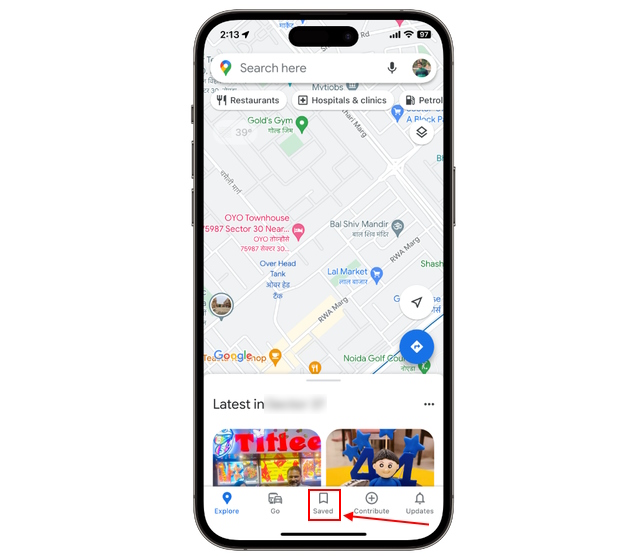
3. Kliknij „Oznaczone” na liście opcji.
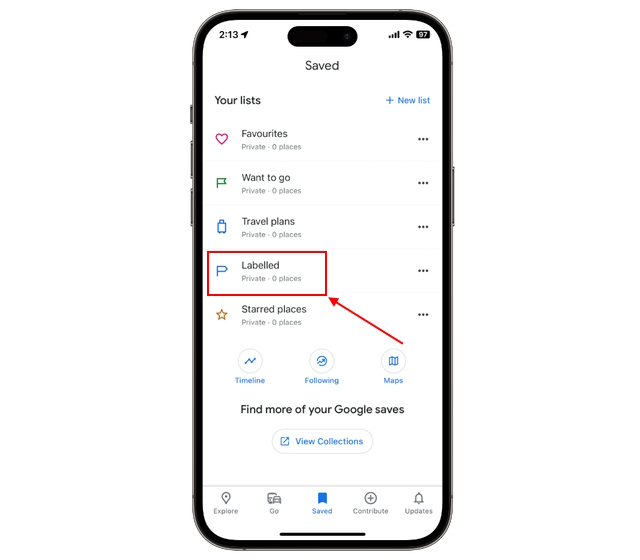
4. Teraz kliknij „Dom” i wpisz swój adres domowy w pasku adresu.

5. Możesz też ustawić swoją lokalizację domową, dotykając karty „Wybierz na mapie” lub „Wybierz z kontaktów”.
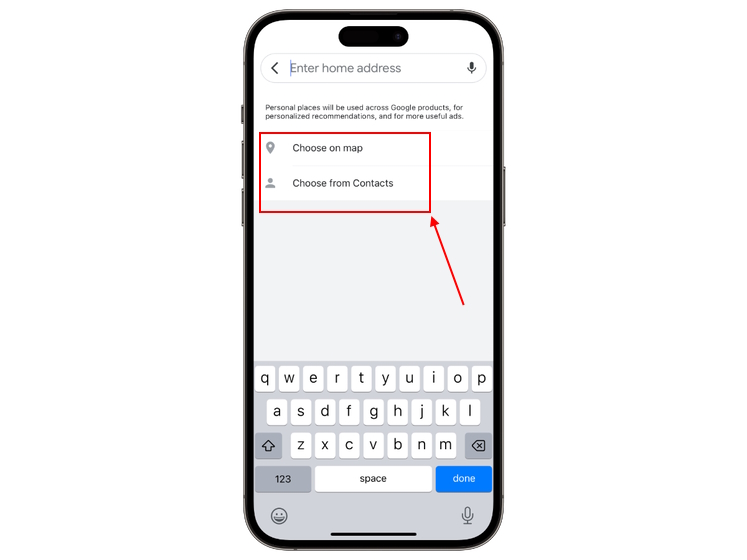
6. Powtórz ten sam proces, aby skonfigurować lokalizację „Praca”. Możesz także dodać inne zapisane lokalizacje, dotykając ikony „+” w prawym dolnym rogu.

Krok 3: Skonfiguruj tryb podróży w Mapach Google na zegarku Apple Watch
Jeśli chcesz korzystać z nawigacji w Mapach Google na zegarku Apple Watch, musisz określić preferowany tryb podróży. Poniżej wyjaśniliśmy, jak to zrobić:
1. Naciśnij boczny przycisk, aby otworzyć ekran główny Apple Watch. Następnie kliknij Mapy Google, by uruchomić aplikację.
2. Przesuń palcem w dół i kliknij opcję „Ustaw tryb podróżowania”.
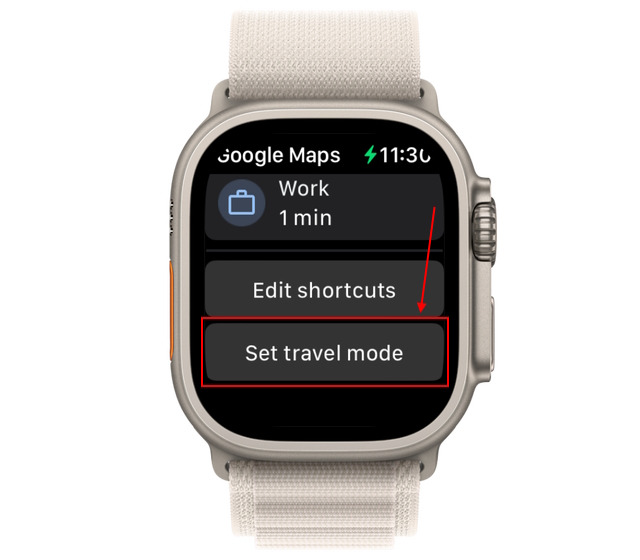
3. Wybierz preferowany tryb z listy opcji i przejdź do następnej sekcji, aby ustawić miejsce docelowe.
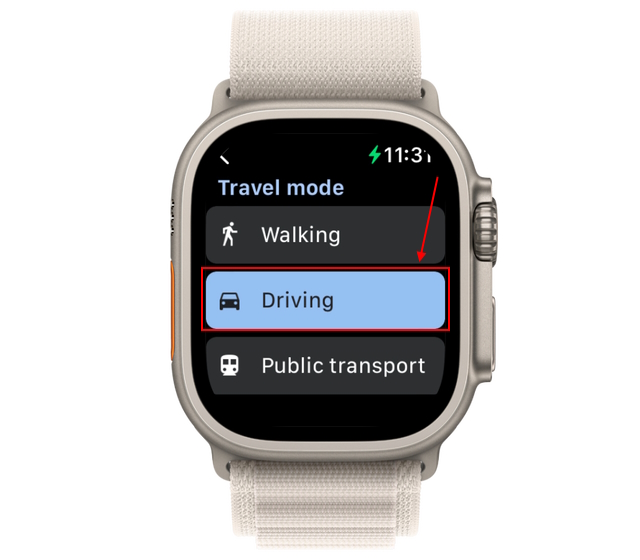
Krok 4: Uruchom nawigację w Mapach Google na zegarku Apple Watch
Możesz korzystać z funkcji szczegółowej nawigacji w Mapach Google na zegarku iWatch na dwa różne sposoby. Przyjrzyjmy się im:
1. Dla zapisanych adresów
1. Najpierw otwórz aplikację Mapy Google na zegarku.

2. Następnie możesz wyświetlić i kliknąć „Skróty”, aby wyświetlić zapisane lokalizacje, takie jak dom czy praca.
3. Możesz teraz wyświetlić szczegółową nawigację do tej lokalizacji na swoim zegarku Apple Watch.
2. Nowa lokalizacja
Zamiast polegać tylko na zegarku, będziesz potrzebować iPhone’a, aby wyświetlić szczegółową nawigację do lokalizacji innych niż zapisane. Oto jak to działa:
1. Otwórz Mapy Google na iPhonie i wpisz lokalizację, do której potrzebujesz wskazówek. Następnie dotknij przycisku „Start” , aby rozpocząć nawigację.
2. Następnie otwórz Mapy Google na zegarku Apple Watch.

3. Kliknij opcję „ETA” w sekcji „Bieżąca podróż”.
4. Teraz możesz wyświetlić szczegółową nawigację do miejsca docelowego.
I to wszystko; w ten sposób możesz z łatwością skonfigurować Mapy Google i korzystać z nich na swoim zegarku iWatch. Sprawdź także, jak korzystać z trybu niskiego zużycia energii Apple Watch. A jeśli jesteś fanem ChatGPT, sprawdź, jak używać ChatGPT na zegarku Apple Watch.
Często zadawane pytania
Czy sieć komórkowa lub Wi-Fi jest niezbędna do korzystania z Map Google na zegarku Apple Watch?
Tak , Twój zegarek Apple będzie wymagał dostępu do sieci komórkowej lub Wi-Fi, aby móc korzystać z dowolnej aplikacji z mapami.
Czy mogę korzystać z GPS na zegarku Apple?
Zawsze będziesz potrzebować sparowanego iPhone’a do korzystania z GPS lub wbudowanych funkcji map w Apple Watch do celów nawigacji.
Czy mogę używać Map Google na zegarku Apple bez iPhone’a?
Tak, możesz z łatwością korzystać z Map Google na zegarku Apple bez iPhone’a, ale musisz spełnić dwa wymagania. Po pierwsze, musisz mieć zegarek komórkowy, który nie musi polegać na Wi-Fi i telefonie iPhone. Po drugie, musisz zapisać swoje ulubione lokalizacje, takie jak adres domu lub pracy, w Mapach Google, aby nawigować do nich bez korzystania z iPhone’a.
Zostaw komentarz
Monitor BenQ PD2706UA jest tutaj i jest wyposażony we wszystkie dzwonki i gwizdki, które docenią użytkownicy produktywni. Rozdzielczość 4K, fabrycznie skalibrowane kolory, 27-calowy panel, ergonomiczna podstawa, którą można łatwo regulować i nie tylko. Ma wiele […]
Minecraft Legends to gra, która wzbudziła moje zainteresowanie swoją pierwotną premierą w zeszłym roku. Ale przyznam, że nie śledziłem aktywnie gry, dopóki nie zbliżyliśmy się do jej oficjalnej premiery. W końcu, kochanie […]
W zeszłym roku firma MSI wprowadziła na rynek Titan GT77 z procesorem Intel Core i9-12900HX i kartą graficzną RTX 3080 Ti do laptopów, który był najpotężniejszym laptopem do gier na rynku planeta. To był najcięższy z ciężkich uderzeń […]
